Cara Menginstal Klien Twitter Corebird di Ubuntu 18.04 & 16.04 lts
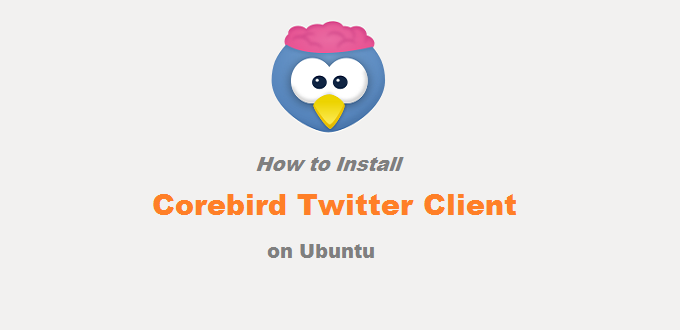
- 1870
- 173
- Darryl Ritchie
Corebird adalah klien Twitter yang sederhana dan mudah digunakan untuk sistem operasi Linux. Tutorial ini membantu Anda langkah demi langkah menginstal klien Twitter Corebird di Ubuntu 18.04 lts, 17.10 & 16.04 lts. Juga, cara menghubungkan akun twitter Anda dengan aplikasi desktop corebird linux.
- Disarankan: Instal Facebook Messenger Desktop Client di Ubuntu
1. Instal Corebird di Ubuntu
Paket Corebird Debian tersedia di bawah repositori apt default untuk semua sistem ubuntu. Anda bisa menjalankan perintah di bawah ini untuk menginstal Corebird pada sistem Ubuntu.
sudo apt update sudo apt install corebird
2. Hubungkan Corebired dengan Akun Twitter
Luncurkan klien Twitter Corebird di bawah aplikasi seperti yang ditunjukkan di tangkapan layar.
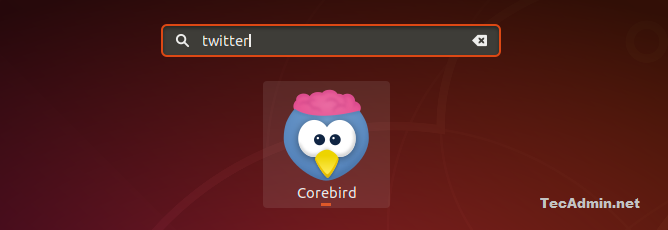
Klik tombol Pin Permintaan yang ditampilkan di layar klien. Ini akan membuka Twitter di browser web default Anda untuk otentikasi.
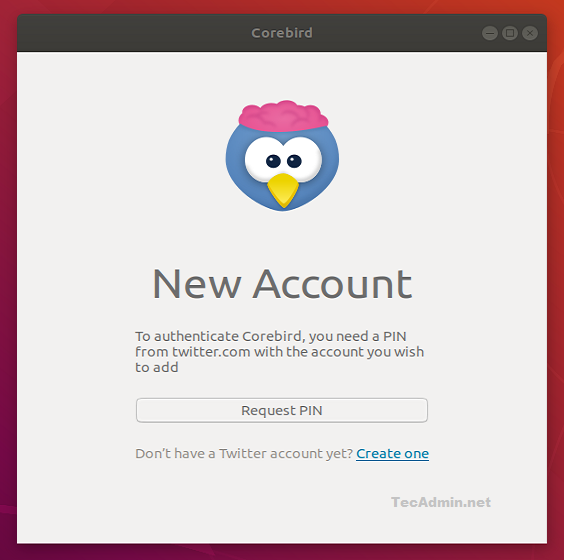
Masuk ke akun Twitter Anda. Setelah otentikasi yang berhasil, ini akan menunjukkan kepada Anda pin di layar. Salin pin ini dan tutup browser Anda.
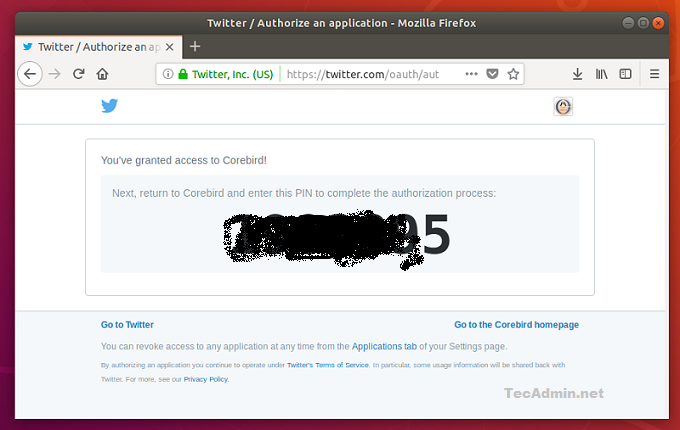
Masukkan pin dapatkan dari twitter ke aplikasi corebird dan klik konfirmasi. Ini akan menghubungkan aplikasi Corebird dengan akun Twitter Anda.
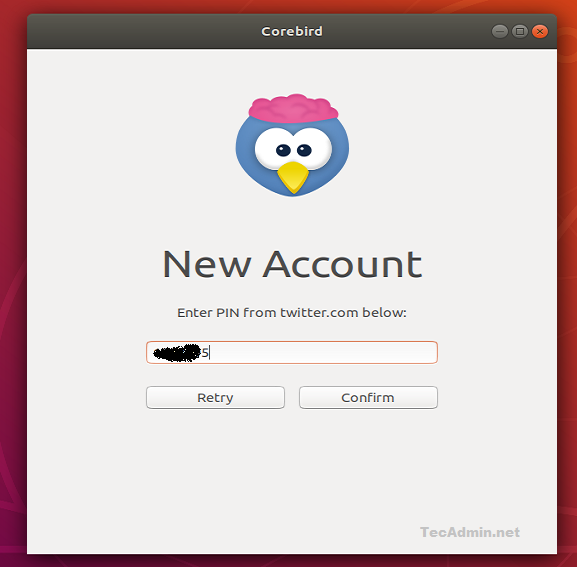
Anda akan melihat sekarang aplikasi Corebird terhubung ke akun Twitter Anda. Anda dapat menemukan pintasan keyboard di sini untuk klien desktop twitter Anda.

